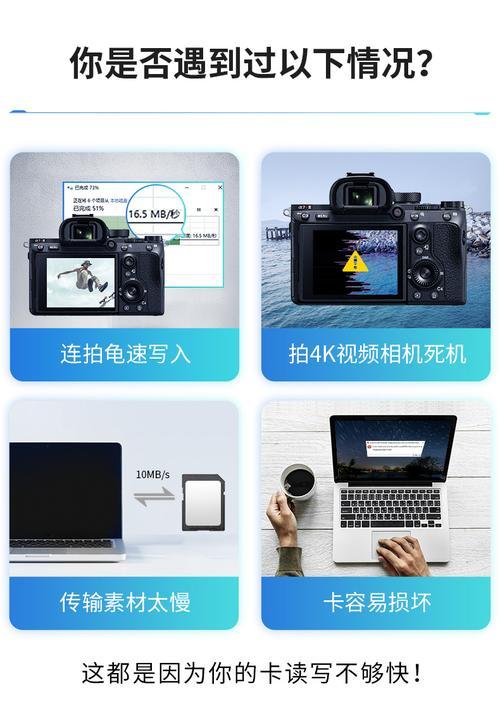在数字时代,我们的手机存储着无数珍贵的瞬间和重要数据。然而,随着拍照和视频质量的提高,手机内存往往很快就会被填满,这时候,借助闪迪手机内存卡进行数据备份与转移显得尤为重要。本篇文章将全面介绍如何使用闪迪手机内存卡备份和转移手机数据,确保您的信息能够安全、高效地进行转移。
闪迪手机内存卡的选择与准备
在开始备份与转移数据之前,确保您已拥有一张闪迪品牌且适用于您手机的内存卡。选择容量大小应根据您需要存储数据的量来决定,并确保内存卡的读写速度能够满足您的需求。
步骤一:购买合适的闪迪手机内存卡
1.确认兼容性:根据手机型号,选择兼容的闪迪内存卡。内置在一些手机中的内存卡槽可能不适合所有的卡。
2.容量选择:根据个人需求选择内存卡容量。通常情况下,一张128GB或以上的内存卡已足够存储大量图片和视频。
3.速度等级:了解不同的速度等级,Class10或UHS-I(U1或U3)标示意味着内存卡的速度更快,对高清视频备份尤其重要。
步骤二:格式化内存卡
在首次使用之前,您可能需要在手机或者电脑上格式化内存卡以确保兼容性。在手机上格式化请按照以下步骤操作:
1.打开手机的“设置”应用。
2.选择“存储”,然后找到“SD卡”或“内部存储与SD卡”选项进行格式化。
3.小心操作,格式化会清除卡上的所有数据。
数据备份与转移步骤
备份和转移数据至闪迪手机内存卡,可以使用手机内置的功能,也可以借助电脑和相关软件:
手机端操作
步骤三:使用手机内置备份功能
大多数智能手机都提供了将数据备份到SD卡的功能。以下是通用步骤:
1.打开手机的“设置”菜单。
2.选择“备份与重置”或“存储”选项。
3.选择“备份我的数据”或“数据到SD卡”。
4.按照提示操作,选择需要备份的数据类型,比如联系人、短信、应用程序等。
5.点击“备份”或“开始备份”按钮,等待过程完成。
步骤四:手动管理文件
除了使用内置功能,您还可以直接在手机上手动复制和移动文件:
1.打开手机“文件管理”应用或任意文件浏览器。
2.选择要备份的文件或文件夹。
3.长按后选择“复制”或“移动”到“SD卡”目录。
电脑端操作
步骤五:使用电脑进行备份
借助电脑能更方便地备份大型文件,如视频。
1.将手机通过USB数据线连接到电脑。
2.在手机上选择“媒体设备(MTP)”模式。
3.打开电脑上的文件浏览器,找到手机内存卡并打开。
4.将需要备份的文件直接拖放到电脑硬盘上的相应文件夹中。
5.待传输完成后,安全弹出内存卡。
常见问题与实用技巧
问题一:备份过程中出现错误怎么办?
确保内存卡没有损坏,格式化后重新尝试。如果问题依旧,检查是否是手机兼容性问题。
技巧一:定期检查并维护内存卡健康度
1.定期格式化内存卡以保持其性能。
2.避免在内存卡上保存大量小文件,会降低性能。
问题二:如何确保备份数据的安全性?
1.使用加密工具对内存卡中的数据进行加密。
2.在备份后,从手机中删除不再需要的敏感数据。
技巧二:自动备份解决方案
1.使用支持自动备份的云服务应用,例如GooglePhotos,使其自动在有Wi-Fi的情况下备份照片和视频到云端。
2.利用手机自带的云服务,如三星的SmartSwitch或华为的云备份。
结语
通过以上的步骤,您现在应该能够轻松地使用闪迪手机内存卡进行数据备份与转移了。确保定期备份数据能有效减少因意外造成的数据丢失风险,使您的数字生活更加安全无忧。记住,在进行存储设备操作时,保持耐心和细心,按照步骤操作,您将能够顺利完成数据的备份和转移任务。